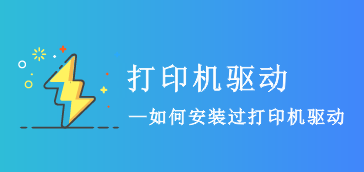【常见问题】新电脑安装启用网页版软件
新电脑如何安装并启用赢美网页版软件?
第一步:如果电脑是 windows xp/2003系统,并且IE浏览器还是IE6版本,则需要将IE浏览器升级至IE8版本,或安装 Chrome浏览器。http://www.emeisoft.com/download.aspx点此链接进入赢美帮助中心页面下载并安装。
第二步:http://vip2.emeisoft.com/download/EMEI_HardWare.exe点此网址下载并安装赢美硬件操作助手。
第四步:点击 赢美硬件操作助手的【打开赢美软件】,进入到管理员登录界面,输入账号密码点击【登录】即可登录软件。
第五步:IE浏览器会提示允许控件的使用,请点【允许】。
第六步:如果需要进行打印操作,且使用的是在赢美购买的打印机(不同型号打印机,驱动程序不一样),请在软件主页右下角点击【赢美打印驱动】下载安装打印驱动,详细操作流程请看文档《打印驱动安装》。
1、首先如果电脑是 windows xp/2003系统,并且IE还是IE6,则需要升级IE浏览器至IE8版本或安装 Chrome浏览器。http://www.emeisoft.com/download.aspx点此链接进入赢美帮助中心页面下载并安装。
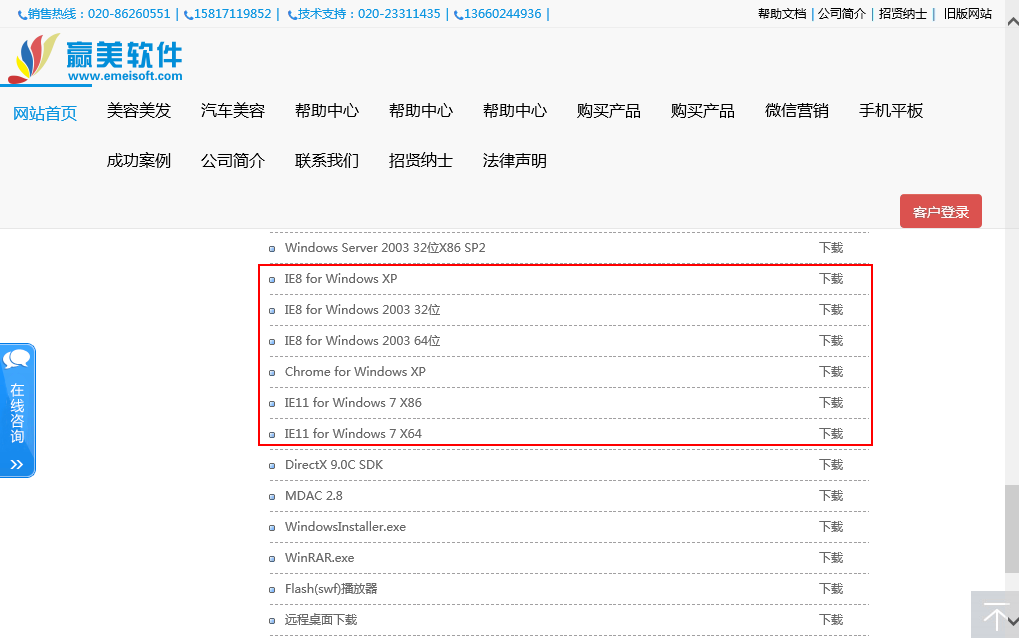
2、浏览器装好后,点击此链接下载赢美软件硬件操作控件http://vip2.emeisoft.com/download/EMEI_HardWare.exe。
如果此链接打不开,请进入赢美管理员登录页面,点击左上角的【赢美硬件操作驱动】下载。
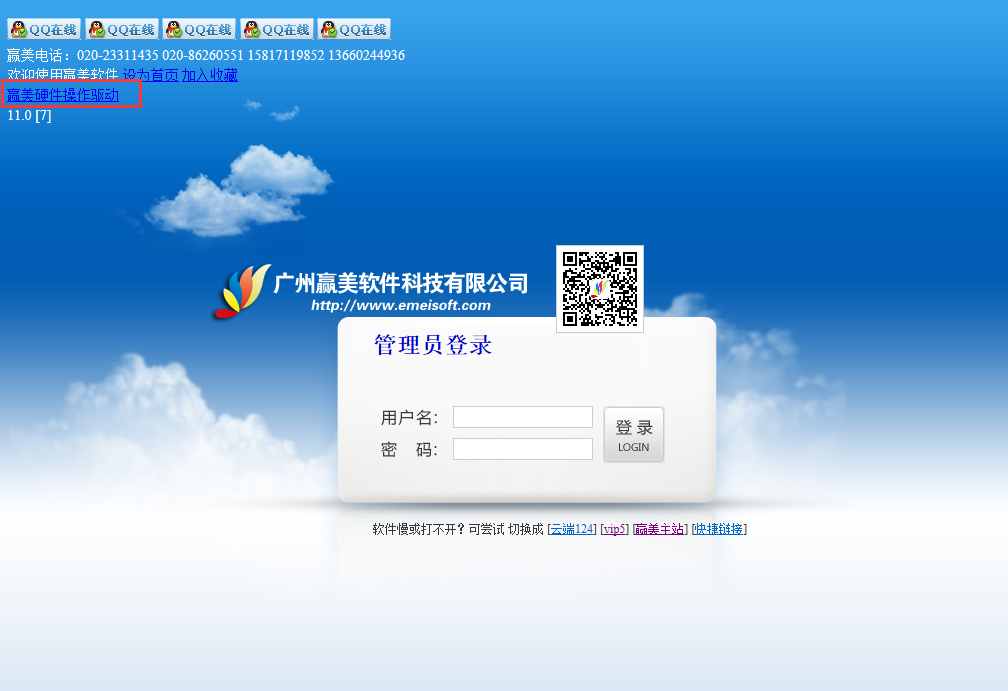
浏览器会出现下图提示,点击【运行】。
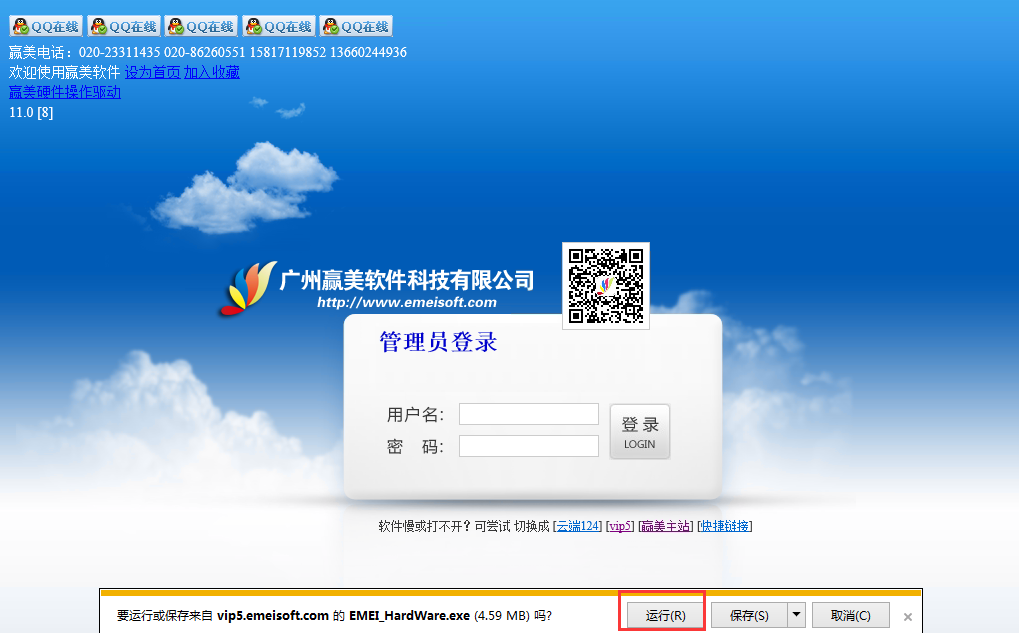
下载完, 系统出现提示,点击【操作】。
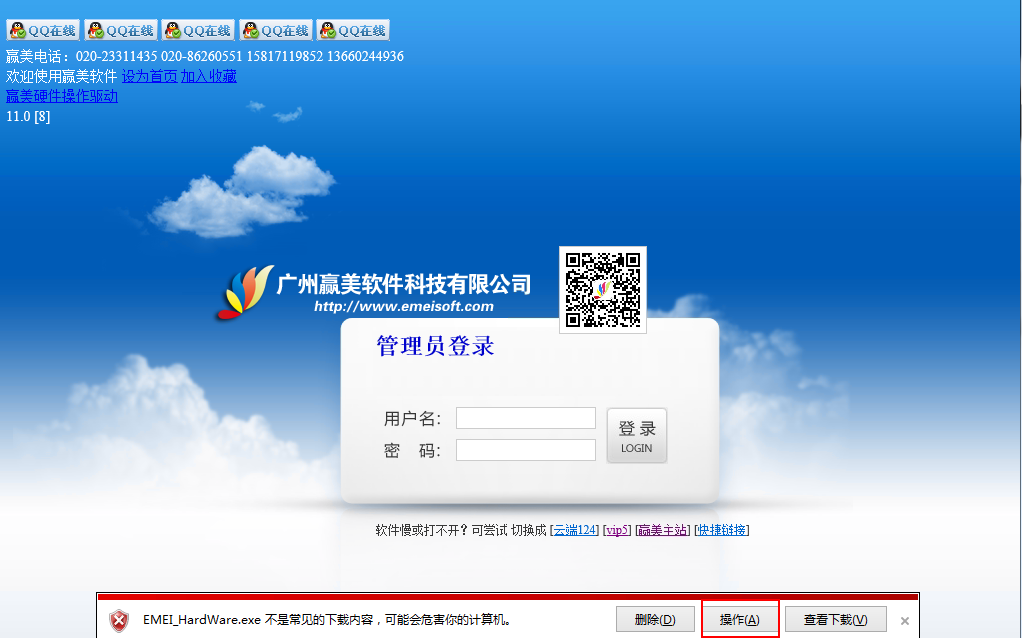
点击【更多选项】。
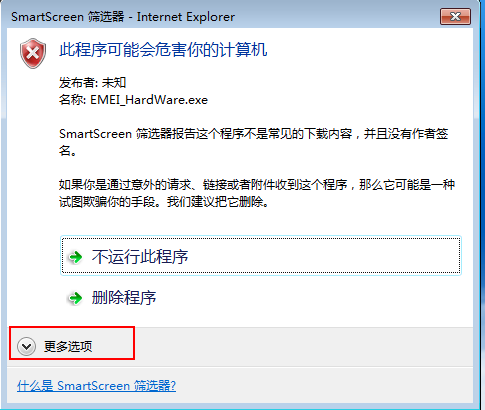
点击【运行】。
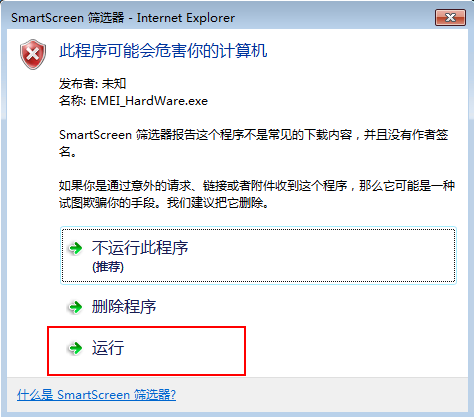
系统出现下图提示,直接点击【确定】关闭浏览器,或关闭浏览器后点击【取消】。
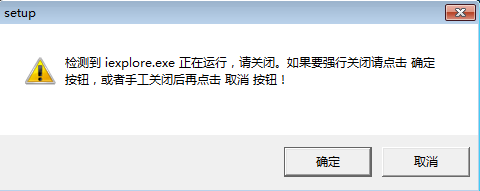
以上操作完成后,控件下载安装成功,操作助手自动打开。
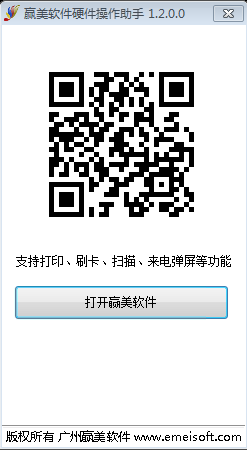
3、点击操作助手上的【打开赢美软件】按钮,进入管理员登录页面,出现下图提示,点击【允许】。
(注:下图截自IE 11,如果您的是IE浏览器不是IE 11,提示的位置、样式可能稍有不同,请注意浏览器上下方所出现的提示,不一定是在登录页面出现,也可能是赢美软件的其他页面)。
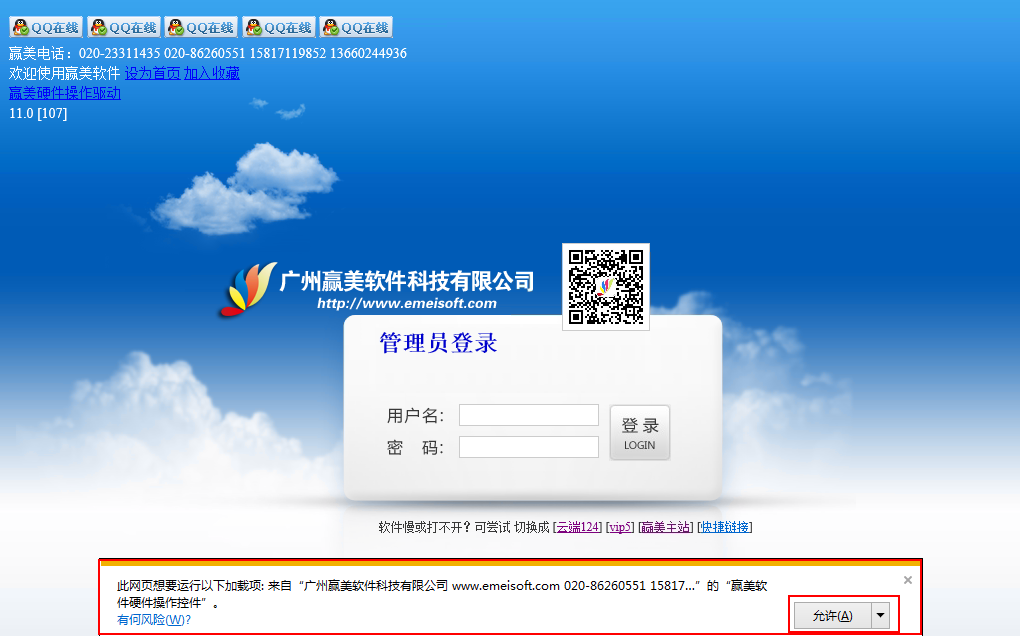
如下图,如果浏览器版本是IE 8,提示将出现在浏览器上方,单击提示,出现小菜单,点击【运行加载项】。

浏览器出现下图提示,点击【运行】。
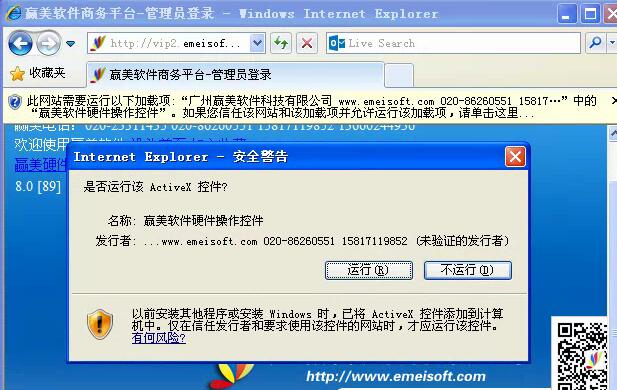
在管理员登录页面,输入账号、密码,点击【登录】,即可登录赢美软件。
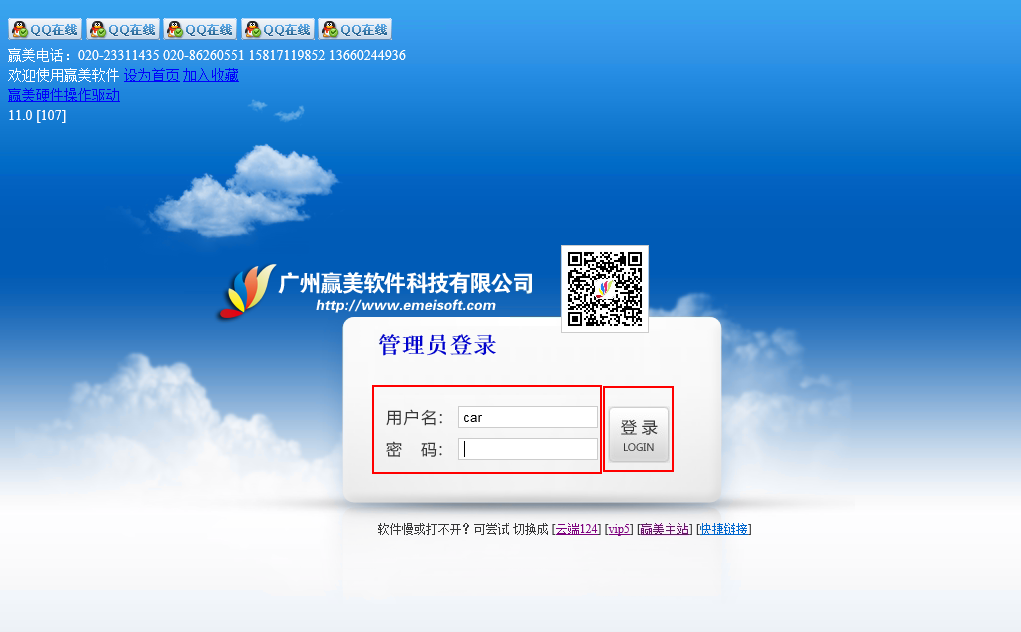
4、以上是正常情况下的下载安装流程,在控件下载完【运行】过程中可能出现另一种情况,如下图,系统提示“没有检测到.Net.2 环境,部分功能无法使用,请安装.Net.2后 重新运行本程序”,请直接点击【确定】。正常情况下点击【确定】后,电脑会自动打开浏览器下载 .Net.2 安装包。
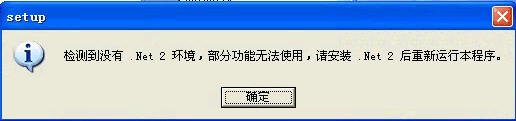
电脑自动下载,浏览器会出现下图提示,点击【保存】。
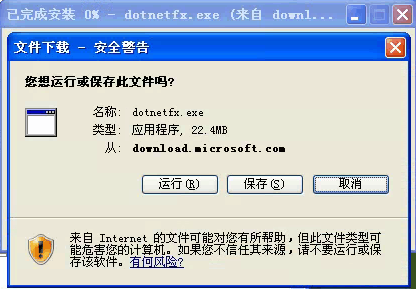
如果电脑没有自动下载,请进入赢美软件官网http://www.emeisoft.com/,点击【帮助中心】,下拉页面找到【赢美软件管理系列其它下载】中的【 .NET Frameworks 2.0 组件】,点击【下载】。浏览器提示“要运行或保存来自download.microsoft.com的dotnetfx.exe吗?”,点击【保存/另存为】。
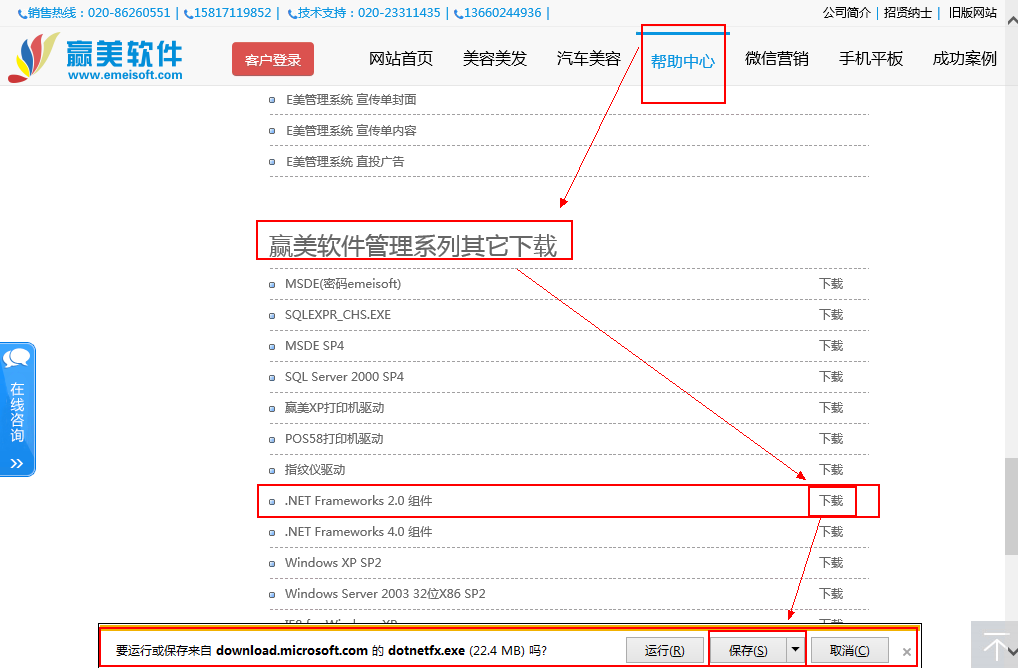
下载完成后,通过另存为的保存地址或浏览器的下载管理器,找到下载的【 .NET Frameworks 2.0 组件】安装包dotnetfx。

双击安装包或在下载管理器中点击【运行】,出现安装向导,点击【下一步】。
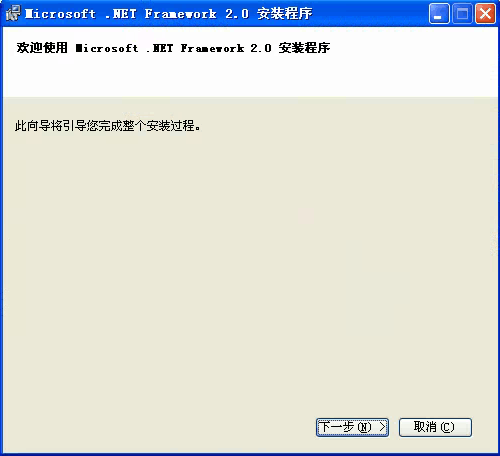
出现用户许可协议。
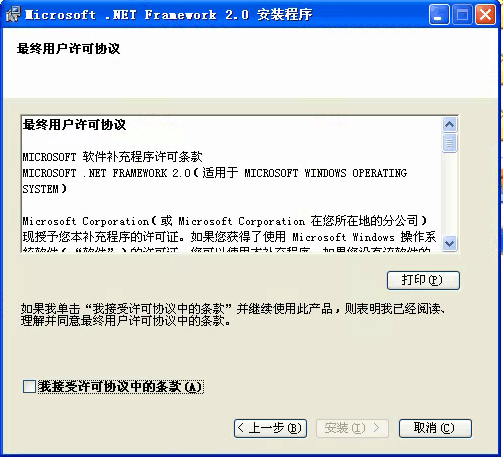
勾选下面的【我接受许可协议中的条款】,点击【安装】。
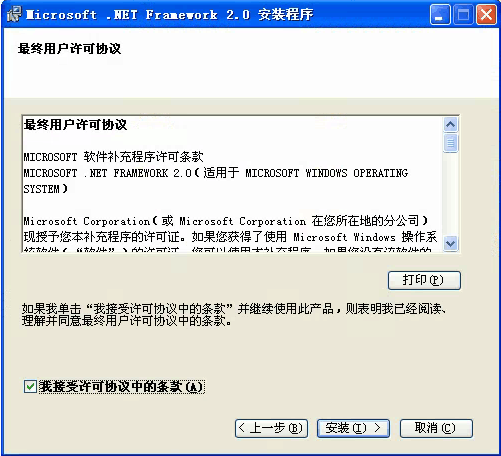
提示安装完成,点击【完成】。
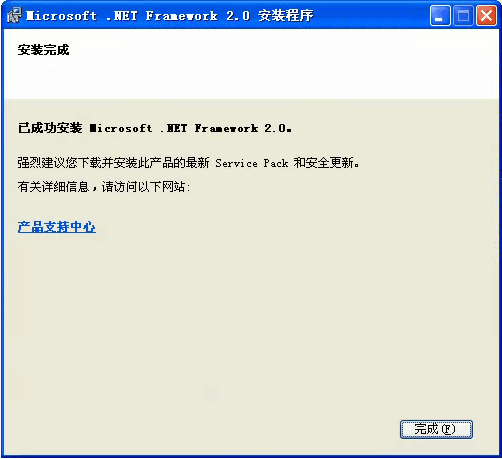
此时【 .NET Frameworks 2.0 组件】安装完成,请回到前面安装控件的步骤,重新安装赢美硬件操作助手。
以上是赢美软件网页版安装流程,希望能够帮到您。
感谢您的来访与支持!祝您生活愉快!